完成栅格图像的纠正后,就可以进行相应图形要素的数字化。数字化的基本要求是:点状要素采集中误差不应大于图上0.15mm,线状要素采集中误差不应大于图上0.2mm。数字化方法既可以采用程序自动化,也可以采用人机交互方法,下面介绍采用Cass软件人机交互方式进行栅格地形图数字化的基本步骤。
1)绘图环境设置
将CASS系统的图层、图块、线型等加入到当前绘图环境中。
2)点状地形图要素数字化
按照绘图的一般习惯,可以先进行点状地形图要素矢量化和绘制。大比例尺地形图中的点状符号有测量控制点、高程点、独立地物等地形图要素。它们的数字化要点是先确定符号的点位中心,然后配置符号和说明,其具体过程如下:
(1)测量控制点数字化
测量控制点矢量化时,先选择右侧屏幕菜单,点击“控制点”→“平面控制”,进入“平面控制点”对话框,如图6-15所示,再选择“土堆上导线点”并点击“确定”按钮。此时在命令行提示“指定点”,用光标响应,精确点击导线点符号的点位中心;命令行提示输入点名和点的高程,依次输入后,就完成了该测量控制点的数字化,如图6-16所示,图中细线为图形数字化结果。
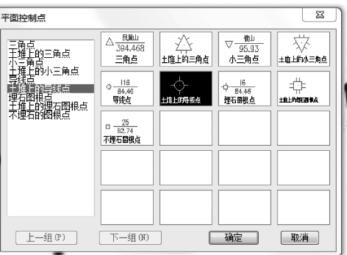
图6-15 平面控制点对话框
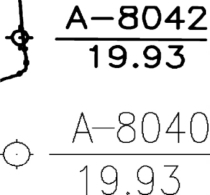
图6-16 平面控制点数字化
(2)高程点数字化
高程点的数字化与测量控制点的数字化类似,并且不需要输入点名。数字化时先选择右侧屏幕菜单,点击“地貌土质”→“高程点”,进入“高程点”对话框,如图6-17所示,有四个选项,根据要数字化的高程点类型进行选择。如选择“一般高程点”选项,点击“确定”按钮。此时在命令行提示“指定点”,用光标响应,精确点击高程点符号的点位中心;命令行提示输入点的高程,依次输入后,就完成了该高程点的数字,如图6-18所示,图中细线为数字化结果。

图6-17 高程点对话框

图6-18 高程点数字化
(3)独立符号数字化
大比例尺地形图中独立符号较多,这一功能经常要用到。下面以路灯符号数字化为例,说明其作业过程。数字化时先选择右侧屏幕菜单,点击“独立地物”→“其他设施”,进入“其他设施”对话框,如图6-19所示,选择“路灯”选项,点击“确定”按钮。此时在命令行提示“指定点”,用光标响应,精确点击路灯符号的点位中心就完成了该路灯符号的数字化,如图6-20所示,图中细线为数字化结果。

图6-19 其他设施对话框
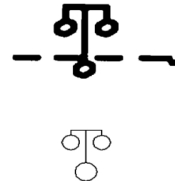
图6-20 路灯数字化
其他点状符号的矢量化过程用类似方法即可完成。
3)线状地形图要素的数字化
线状地形图要素也是地形图数字化的一个重要内容,道路、水系、管线及等高线等都是线状符号。线状符号数字化的要点是沿原图上线状符号的定位线描绘,不跑线,确定是否拟合,并能正确配置相应符号和属性。下面以未加固陡坎、等高线数字化为例说明其作业过程。
(1)陡坎数字化
先选择右侧屏幕菜单,点击“地貌土质”→“人工地貌”,进入“人工地貌”对话框,如图6-21所示。选择“未加固陡坎”选项,点击“确定”按钮,进入模型空间绘制界面。此时在命令行提示“输入坎高”,输入相关坎高数据,然后沿原图上线状符号的定位线精确描绘点击(中心线),在终点处按空格键或光标右键完成线路描绘,命令行提示是否拟合,要拟合键入“Y”,直接回车不拟合,这就完成了该陡坎符号的数字化,如图6-22所示,图中细线为数字化结果。
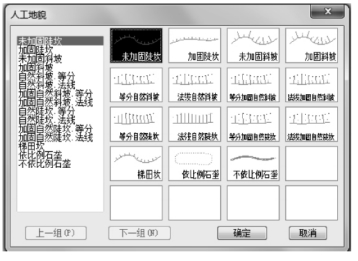
图6-21 人工地貌对话框
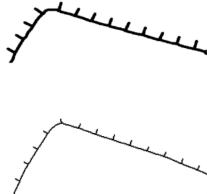 (https://www.daowen.com)
(https://www.daowen.com)
图6-22 陡坎数字化
(2)等高线数字化
人交互进行机栅格地形图等高线数字化的实质是沿栅格图上等高线中心位置重新描绘等高线。其数字化时先选择右侧屏幕菜单,点击“地貌土质”→“等高线”,进入“等高线”对话框,如图6-23所示。进入对话框后首先要确定等高线类型,若要数字化24米的等高线,选择等高线类型为“首曲线”,若要矢量化25米(计曲线)等高线,如选择“计曲线”,点击“确定”按钮。此时在命令行提示“输入等高线高程”,输入响应的高程值后,回车响应后,命令行提示“第一点”就可以进行等高线数字化。到断点或终点时空格键或回车响应后,命令行提示“选择拟合方式:(1)无(2)曲线(3)样条/(2)”,输入选择后空格键或回车响应即可以完成该段等高线的数字化,如图6-24所示,图中为24米、25米等高线的数字化结果。
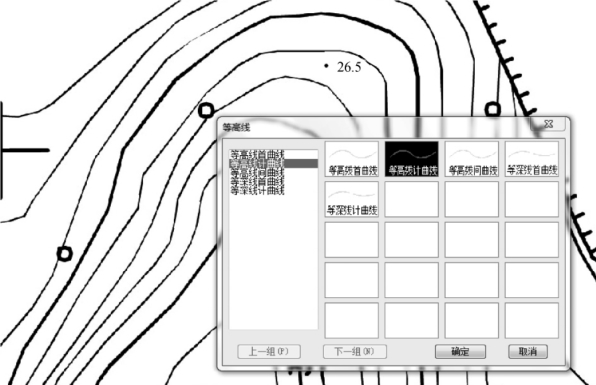
图6-23 等高线类型选择
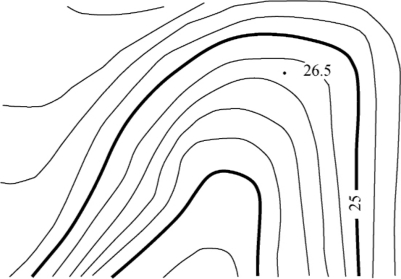
图6-24 等高线数字化效果
4)面状符号数字化
面状符号数字化的要点是要确定面状符号的绘制区域,然后配置相应符号。下面以林地这类面积符号的数字化为例说明其作业过程。先选择右侧屏幕菜单,点击“植被土质”→“林地”,进入“林地”绘制对话框,如图6-25所示。进入对话框后确定要绘制的树林类型,如选择“成林”,点击“确定”按钮。此时在命令行提示“请选择(1)绘制区域边界(2)绘出单个符号(3)查找封闭区域/(1)”,如回车响应后,命令行提示“第一点”开始绘制区域边界,以空格键或回车封闭区域。命令行提示“拟合否(N)?”,一般默认为不拟合,以空格键或回车响应后,命令行又提示“(1)保留边界(2)不保留边界/(1)”,一般选择不保留,空格键或回车响应后就可以完成该区域面积符号的数字化,如图6-26所示。
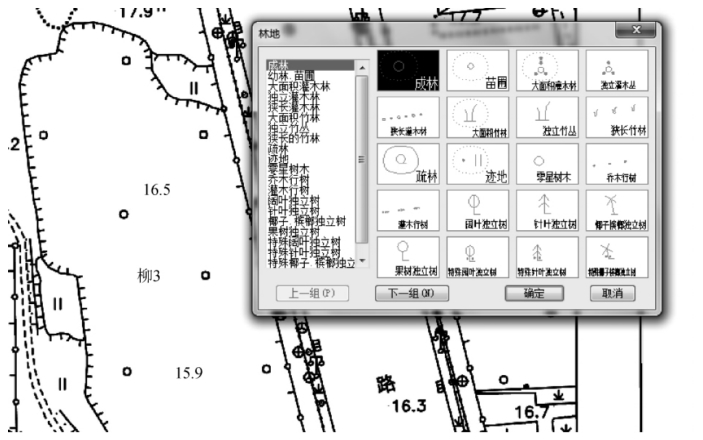
图6-25 林地类型选择对话框
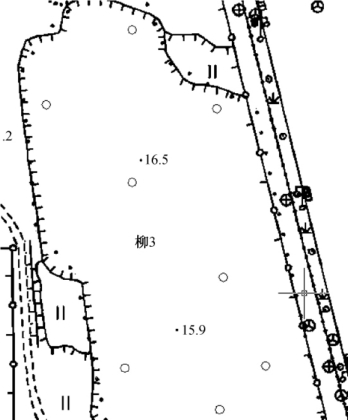
图6-26 成林地符号数字化
5)注记的数字化
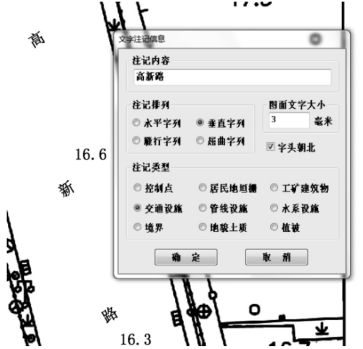
图6-27 文字注记信息对话框
地形图注记主要包括地理名称、说明和各种数字注记等。注记的数字化要点是确定注记的字体、大小、排列方式等。一般也都是由软件来完成,下面以道路名称注记为例,介绍其作业步骤。先选择右侧屏幕菜单,点击“文字注记”→“普通注记”,进入“文字注记信息”编辑对话框。进入对话框后确定要输入的内容,如“高新路”,并设置好图面文字大小、排列方式、注记类型,如图6-27所示。然后点击“确定”按钮,此时在命令行提示“请输入注记位置(中心点):”,在模型空间光标响应即可完成注记的数字化,如图6-28所示。但此时的注记排列间隔、方向应进行调整,间隔要求均匀分布,方向与道路方向基本一致即可,如图6-29所示。
其他各类注记,可按类似方法进行数字化。
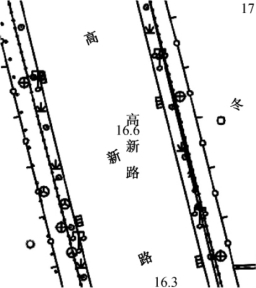
图6-28 道路名称注记调整前
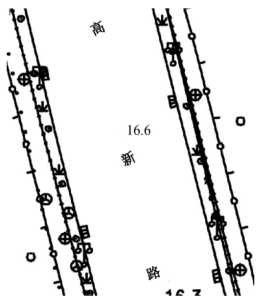
图6-29 道路名称注记调整后
6)图像数字化结束工作
各类地形图要素数字化完成后,要完成下列工作:
(1)首先应对图面进行检查,有遗漏、错误的地方及时更正修改。
(2)然后用软件的相应功能进行相应检查。Cass软件提供了地物属性结构检查、图像实体检查、等高线检查、坐标文件检查等功能,对于地形图数字化,一般只做前两项检查。
(3)图廓信息的检查,注意使用标准、测图时间的更新。
(4)关闭栅格图层(或删除),清理图面(用purge命令)。
(5)按命名规定保存文件。
综上所述,图像矢量化作业过程都包括扫描图像、图像定向(纠正)、数字化(编辑、整饰)和输出等主要步骤。
免责声明:以上内容源自网络,版权归原作者所有,如有侵犯您的原创版权请告知,我们将尽快删除相关内容。







